Route options (réseau activé)
Vous pouvez modifier plusieurs options de trajet en fonction de vos besoins. Assurez-vous que le système est connecté au réseau. Options de l'itinéraire est uniquement disponible quand la destination est définie.
-
Appuyez sur NAV > Options de l'itinéraire.
-
Appuyez sur Options de contournement. Modifiez l’option d’évitement souhaitée et appuyez sur [
 ].
].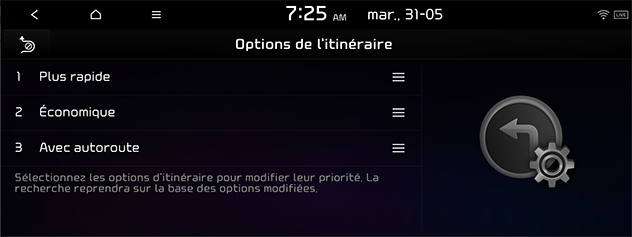
-
Si vous souhaitez ajuster les options d’évitement de l’itinéraire, appuyez sur [
 ] et cochez ou décochez les options.
] et cochez ou décochez les options. -
Si vous souhaitez modifier la priorité, appuyez sur [
 ] et faites glisser vers le haut ou le bas.
] et faites glisser vers le haut ou le bas.
-
-
Sélectionnez l’itinéraire souhaité et appuyez sur Lancer la navigation. Le guidage d'itinéraire est lancé en fonction des options d'itinéraire.
Route options (réseau désactivé)
Vous pouvez modifier plusieurs options d’évitement de trajet en fonction de vos besoins. Options de l'itinéraire est uniquement disponible quand la destination est définie.
-
Appuyez sur NAV > Options de l'itinéraire.
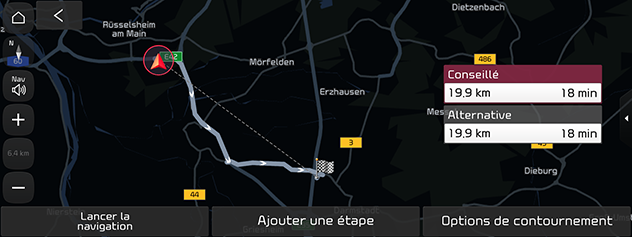
-
Appuyez sur Options de contournement. Cochez ou décochez l’option d’évitement et appuyez sur [
 ].
].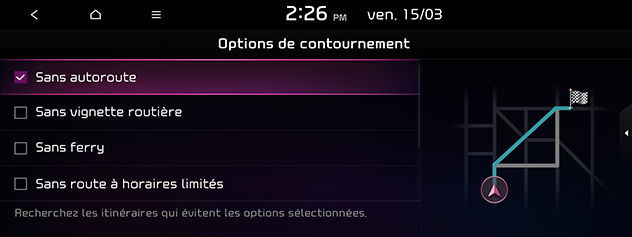
-
Sélectionnez l’itinéraire souhaité et appuyez sur Lancer la navigation. Le guidage d'itinéraire est lancé en fonction des options d'itinéraire.
Visite de planification
Vous pouvez planifier un itinéraire de voyage en recherchant un point de passage et en modifiant l’itinéraire actuel. Vous pouvez ajouter, supprimer, modifier des points de passage, ou modifiez l’ordre de ceux-ci.
-
Appuyez sur NAV > Définir un itinéraire.
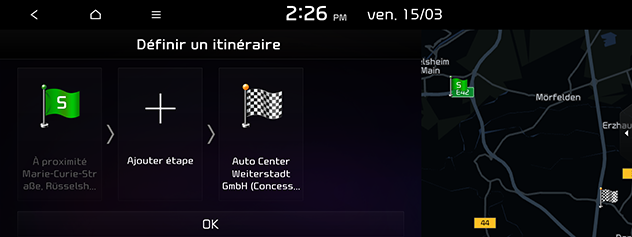
-
Appuyez sur Ajouter une étape.
-
Recherchez le point de passage à ajouter. Vous pouvez effectuer une recherche en saisissant des mots-clés ou en utilisant les POI à proximité, la carte, la liste des destinations précédentes, etc.
-
Sélectionnez l’élément désiré puis appuyez sur Terminé ou OK.
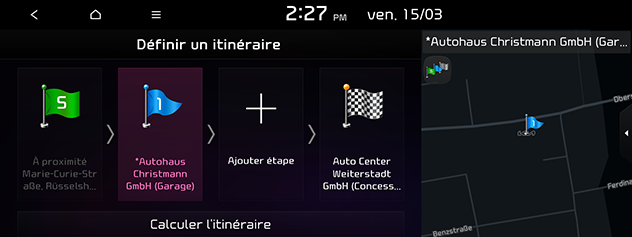
-
Suivez les étapes 2 à 4 à nouveau si vous souhaitez ajouter un point de passage supplémentaire.
-
Appuyez sur Itinéraires > Lancer la navigation pour appliquer l’itinéraire modifié.
-
Appuyez sur NAV > Définir un itinéraire.
-
Appuyez sur le point de passage souhaité ou la destination pour les mettre en surbrillance puis appuyez une fois de plus
-
Appuyez sur Modifier l'ordre des étapes et faites glisser à l’emplacement souhaité.
-
Appuyez sur Calculer l'itinéraire> Lancer la navigation.
-
Appuyez sur NAV > Définir un itinéraire.
-
Appuyez sur le point de passage souhaité ou la destination pour les mettre en surbrillance puis appuyez une fois de plus
-
Appuyez sur Supprimer.
-
Appuyez sur Calculer l'itinéraire > Lancer la navigation.
-
Appuyez sur NAV > Définir un itinéraire.
-
Appuyez sur le point de passage souhaité ou la destination pour les mettre en surbrillance puis appuyez une fois de plus
-
Appuyez sur Afficher la carte.
Vue d'ensemble de l'itinéraire
Vous pouvez vérifier l’itinéraire complet entre votre emplacement actuel et votre destination.
-
Appuyez sur NAV > Aperçu de l'itinéraire.
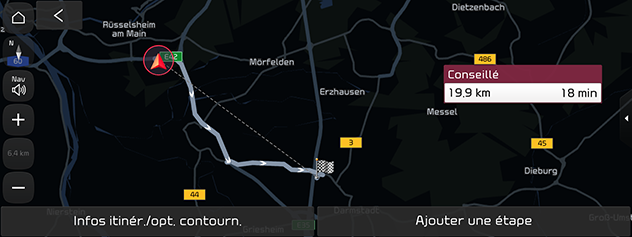
-
Appuyez sur le menu souhaité.
-
Informations sur l'itinéraire / Éviter : affiche les informations sur l’itinéraire et les rues que vous pouvez choisir d’éviter.
-
Ajouter une étape: Modifie l'itinéraire.
-
Informations itinéraire/Options à éviter
Permet de voir la distance restant à parcourir jusqu’au prochain point de guidage et la direction à prendre alors. Vous pouvez éviter certaines rues en cas de circulation intense. Vous pouvez calculer un itinéraire alternatif à partir de l’emplacement du véhicule jusqu’à la destination.
-
Appuyez sur NAV > Aperçu de l'itinéraire > Informations sur l'itinéraire / Éviter.

-
Pour éviter certaines rues, appuyez sur les rues à éviter puis sur Modifier l'itinéraire > Oui.
-
Appuyez sur Lancer la navigation.